

Smartdeblur汉化版是一款用 C++ 编写的非常强大的图片智能模糊处理工具,用来恢复模糊图像;你需要处理的照片是后期处理变模糊的,还是图片本身质量差而导致的模糊,像使用该软件会通过自身的高级算法,让模糊图片变清晰,从而就可以能将上面的“马赛克”去除掉。smartdeblur也是一款便捷的去模糊软件,可还原失焦以及运动模糊。总的来说这是一款非常不错的图片模糊处理工具!

1、操作系统: Windows XP,Vista,7、8、10(32或64位,首选-大图像为64位)
2、处理器: 1 GHz或更快
3、内存: 2GB或更多
4、磁盘空间: 500MB或更多
5、映像大小:对于64位操作系统,最大为36MP;对于32位操作系统,最大为15MP
1、恢复运动模糊
即使带有光学稳定器的凸轮有时也会产生模糊的图像。借助自动抖动模式分析,您可以一键还原字面上丢失的细节。

2、使散焦的图像再次可读
散焦图像更难还原,但是使用SmartDeblur,甚至严重的散焦也可以恢复。看一个例子:从几乎无法阅读的图片中,我们能够还原大部分文本。

3、轻松撤消高斯模糊
Photoshop,Gimp和其他编辑器产生的人工模糊对您来说也不再是问题!
SmartDeblur可检测高斯模式并将图像还原为更好的细节。

4、微调以获得更好的结果
在大多数情况下,自动检测模糊路径非常有效。但是结合了模糊和/或散焦的复杂图像可能需要更多的努力。
使用高级内核编辑器,您可以增强大多数其他工具无法恢复的图像!

一、用户界面
1、下载并进行解压,双击“smartdeblur v2.3 中文专业版.exe”即可运行,无需安装;
2、用户界面包含两个主要区域-图像查看器(位于中间)和控制面板(位于左侧)。您可以对这些区域执行以下操作:
(1)文件(左下) -打开/保存图像
(2)缩放(状态栏) -管理图像缩放/缩放
(3)模糊参数 -允许选择模糊类型并执行基本的图像去模糊操作
(4)模糊模型 -包含模糊路径预览和用于更改模糊参数的控件

二、如何对图像进行模糊处理
1、单击“打开”按钮选择您的图像(或使用拖放)。当前支持的格式为JPEG,jpg,TIFF和BMP 。图像将被加载并显示在主中心区域。然后转到“模糊参数”面板:
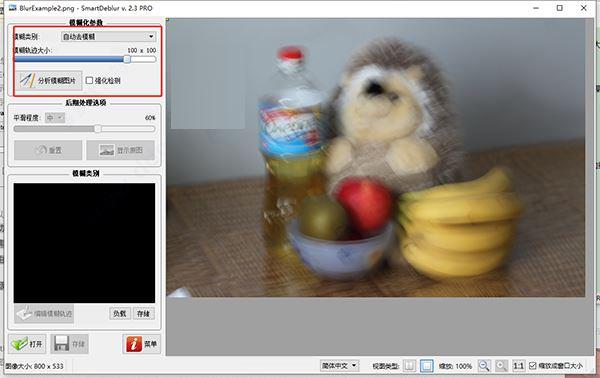
2、选择缺陷类型。有以下三种情况:
(1)自动检测模糊 -自动确定相机抖动模糊
(2)焦外模糊 -由于聚焦不正确而模糊
(3)高斯模糊 -通常是由Photoshop,Gimp等照片编辑器制作的模糊
默认情况下,“自动检测模糊”选项处于选中状态。
三、自动检测模糊
1、在这种模式下,SmartDeblur将自动分析图像并确定模糊路径。它适用于常见的运动模糊缺陷(如相机抖动)和中小型散焦。如果您需要还原散焦较大的图像,请使用“焦外”或“高斯模糊”模式。
2、然后,为了快速入门,您只需单击“分析模糊”按钮,然后等待一段时间(大约1-2分钟)。该过程完成后,还原的图像将显示在主区域中。如果结果看起来不错,您只需要通过移动滑块并单击“应用平滑”按钮来选择所需的平滑级别。
3、如果结果不好,则可以使用滑块增加/减小“模糊大小”,并通过在图像上单击和拖动来手动选择一个区域来进行模糊估计。区域不能太小,并且应包含明显的结构。参见示例:
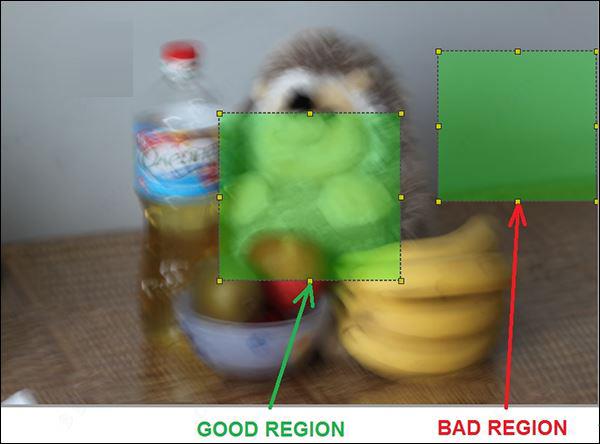
4、另一个选项是使用“积极检测”复选框。在这种模式下,SmartDeblur将使用一些更积极的策略在模糊图像上找到重要的结构。如果图像包含清晰可见的模糊路径(来自眩光或其他点光源),请使用此选项。在这种情况下,您需要选择一个包含该光源的小区域:

5、调整模糊分析结果的最后一个选项是“内核编辑器”。单击此按钮以打开编辑器面板(将显示在左侧)。
使用鼠标左键填充路径的任何不连续部分,然后使用鼠标右键移除不必要的部分(例如噪声,错误检测的曲线等)。
您可以通过“线密度”和“线宽”滑块修改绘画笔参数:

四、焦外和高斯模糊
1、使用这些模式可以消除由图像处理软件造成的聚焦错误或高斯/散焦模糊所引起的模糊。它们以手动模式工作,因此您需要选择正确的模糊半径。
2、要开始去模糊,只需加载图像并选择适当的缺陷类型。
3、然后小心地移动“半径”滑块,将显示预览结果(以灰度表示以达到高速)。调整到正确的半径值后,释放滑块并等待完整的处理过程(大约5-10秒)。最后,使用相应的滑块选择“平滑色阶”并释放它的按钮。
白衣少年:本版本的改进,特别是对原版本进行了较大的改动,使更多的用户在使用本软件时更加方便,软件本身功能强大,性能令人满意,值得一试。
 艾奇视频电子相册制作软件官方安装版 V5.81.120.10
艾奇视频电子相册制作软件官方安装版 V5.81.120.10 2022-12-07
2022-12-07 美图秀秀官方正式版 V6.5.5.0
美图秀秀官方正式版 V6.5.5.0 2022-10-28
2022-10-28 Adobe Illustrator CS6简体中文官方安装版 V22.0.0.243
Adobe Illustrator CS6简体中文官方安装版 V22.0.0.243 2022-11-14
2022-11-14 友锋电子相册制作标准版 V9.9.7.2896
友锋电子相册制作标准版 V9.9.7.2896 2022-11-01
2022-11-01 Adobe Photoshop CC 2018中文绿色精简版 V19.0.0
Adobe Photoshop CC 2018中文绿色精简版 V19.0.0 2023-02-07
2023-02-07 Snipaste 64位绿色中文版 V2.5.4
Snipaste 64位绿色中文版 V2.5.4 2023-01-16
2023-01-16 GifCam中文绿色版(动画录制) V6.0
GifCam中文绿色版(动画录制) V6.0 2022-11-21
2022-11-21 艾奇MTV电子相册视频制作软件官方安装版 V6.50.618
艾奇MTV电子相册视频制作软件官方安装版 V6.50.618 2022-12-13
2022-12-13 CorelCAD 2016破解版 V16.2.1.3056
CorelCAD 2016破解版 V16.2.1.3056 2023-02-01
2023-02-01 CAD迷你家装官方安装版 V2020R2
CAD迷你家装官方安装版 V2020R2 2022-11-02
2022-11-02